我们在运用word制作文档时,为了美化页面,希望在页面外加一个边框,或图案。那么word如何实现的呢?以下是小编给大家整理的在Word中为整个文档插入边框的方法,希望能帮到你!在Word中为整个文档插入边框的具体方法步骤1、打开要添加页面边框的文档;2、点击菜单中的“格式”,执......
如何设置word文档中所有超链接的格式
word教程
2021-10-05 09:23:46
如果要设置word文档中所有超链接的格式,如超链接文本的颜色外观等,可以按如下操作进行。
1、在已创建了超链接并按住【Ctrl】键不放单击访问过超链接的文档中选择【格式】→【样式和格式】菜单命令,打开“样式和格式”任务窗格。
2、如果要改变超链接的颜色等外观,可以在“请选择要应用的格式”列表框中用鼠标右键单击“超链接”选项,在弹出的快捷菜单中选择“修改”命令,如图1所示。

图1
3、此时将打开“修改样式”对话框,单击左下角的格式按钮,在弹出的列表中选择“字体”命令,便可设置超链接文本默认的颜色及下划线样式等,如图2所示。
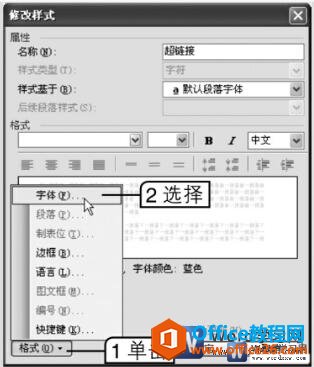
图2
4、如果要改变访问过的超链接的颜色等格式,可以在“请选择要应用的格式”列表框中用鼠标右键单击“已访问的超链接”选项,在弹出的快捷菜单中选择“修改”命令,在打开的“修改样式”对话框中进行设置即可。
以上就是我们修改word文档中链接的方式,修改word文档链接格式可以让链接文字和正文样式统一协调。
标签: word超链接格式
上一篇:如何为word文档页面设置背景颜色 下一篇:word菜单栏的介绍和使用方法
相关文章
